Recuperação Ext3/EXT2 | Como recuperar partição Linux no Windows
Jacinta atualizou em 26/09/2025 para Recuperação de Partição | Mais Artigos
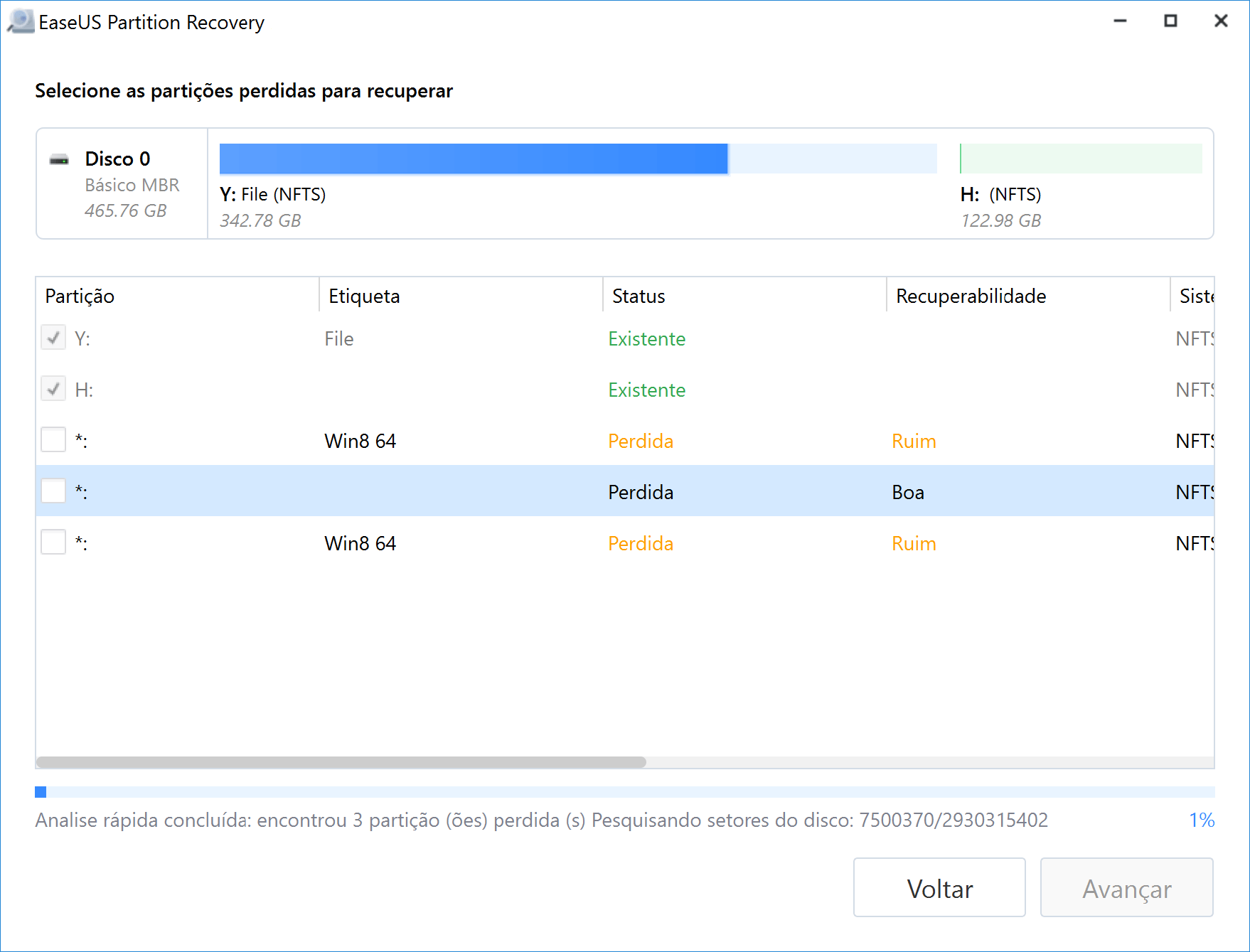
Como recuperar partição EXT2/EXT3 deletada no Windows
Etapa 1. Execute o EaseUS Partition Recovery no seu PC.
Etapa 2. Aguarde a conclusão do processo de digitalização.
Etapa 3. Visualize e restaure as partições perdidas.
Etapa 4. Clique em "Recuperar" para concluir o processo de recuperação da partição. Leia mais >>
Há momentos em que você deseja recuperar partição Linux EXT2/EXT3 no Windows. Mas o Windows não pode ler partições do Linux sem software de terceiros. Então, você precisa do software de recuperação de dados da EaseUS e do software de recuperação de partição da EaseUS para fazer um favor. Neste guia de recuperação de partição Linux, orientaremos você nas duas partes:
Você pode reparar a partição do Linux do Windows e restaurar os dados do Linux de acordo com suas necessidades.
É possível recuperar dados de uma partição Linux no Windows?
Aqui estão alguns cenários comuns em que os usuários do Linux podem perder dados.
- Exclusão descuidada
- Formatação de disco
- Esvaziamento da lixeira
- Infecção por vírus causa unidade inacessível
- Disco rígido corrompido, com muitos setores defeituosos para abrir
Acredito que todos nós experimentamos pelo menos uma das situações de perda de dados e desejamos ansiosamente encontrar uma maneira de recuperação de dados para recuperar arquivos perdidos. A verdade é que, com a popularidade do Windows 7 e do Windows 10 recente, cada vez menos pessoas ainda estão usando o sistema operacional Linux. Alguns deles provavelmente usarão um sistema de inicialização dupla, por exemplo, Windows 7 e Linux ou Windows 10 e Linux.
O outro fato é que existem dezenas de softwares confiáveis de recuperação de dados no mercado, mas quase nada suporta o sistema operacional Linux. É por isso que os usuários do Linux têm tanto medo de excluir alguns arquivos críticos por engano ou, o que é pior, formatar o disco e apagar todos os dados nele. É o fim do dia para usuários do Linux que perderam arquivos? Ainda não. Contanto que você tenha um computador com Windows por perto, é possível recuperar dados da partição Linux no Windows com a ajuda do EaseUS Data Recovery Wizard.
Parte 1. Como Recuperar Dados da Partição Linux no Windows
Primeiro, baixe e instale o software de recuperação de disco rígido EaseUS no seu computador ou notebook executando o Windows 10/ 8.1/8/7/XP/Vista
Em seguida, remova com segurança o disco rígido Linux do seu computador e, em seguida, corretamente conectado ao seu computador Windows. Negligencie esta etapa se for um sistema de inicialização dupla. Você não precisa remover o disco rígido do Linux.
Em seguida, execute o EaseUS Data Recovery Wizard no Windows e siga o guia de três etapas para recuperar dados da partição Linux EXT2/EXT3.
Passo 1. Selecione e verifique a partição perdida
Inicie o EaseUS Data Recovery Wizard, selecione "Partição Perdida" e clique em "Procurar Dados Perdidos" para procurar todos os dados perdidos. Se houver muitas partições perdidas, você poderá identificá-las através do tamanho da partição.
Nota: Como o sistema Windows não suporta o sistema de arquivos Linux, a partição Ext2 ou Ext3 será reconhecida como partição perdida sem letra de unidade no software. Se quiser recuperar dados da partição Ext2/Ext3, você pode seguir estas etapas.
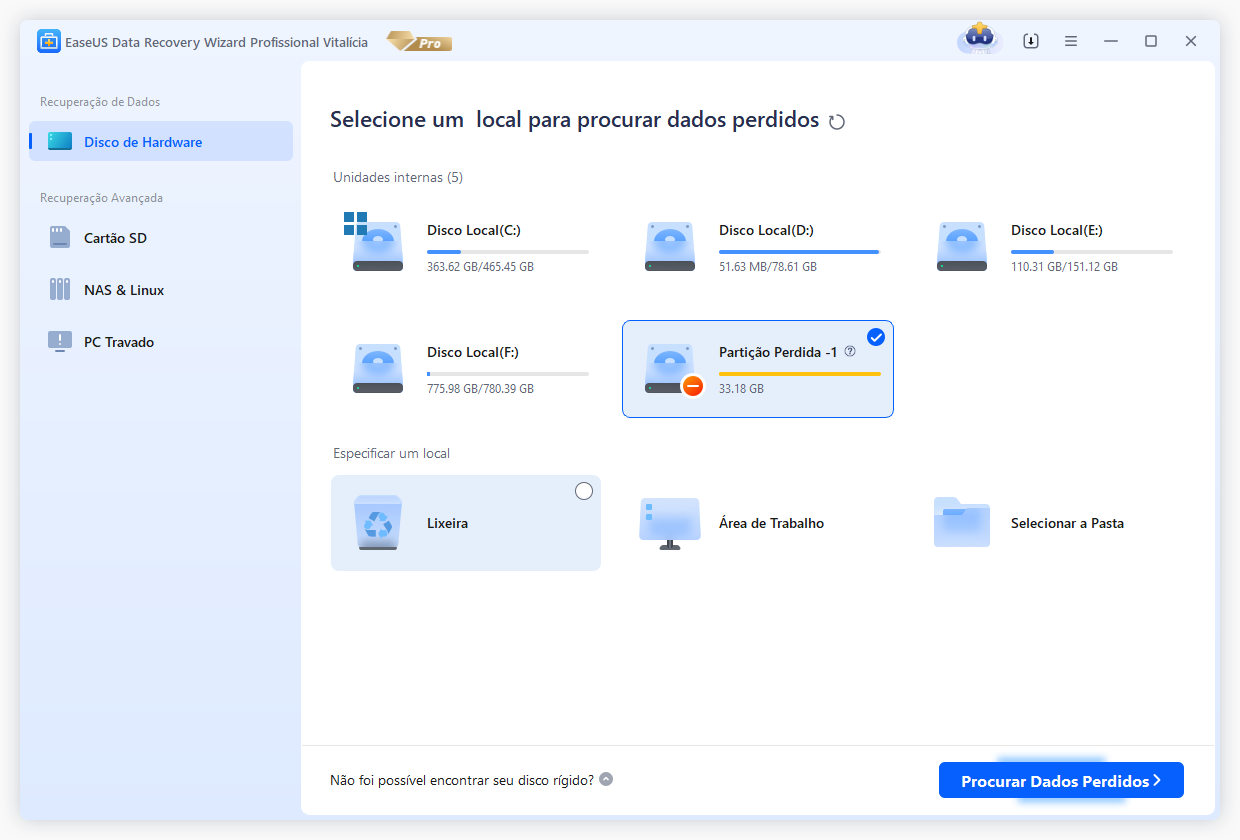
Passo 2. Filtre os resultados verificados
Como haverá muitos arquivos digitalizados, você pode escolher uma categoria de arquivo para filtragem rápida, como Imagens, Vídeos, Documentos, Áudio e Outros. Ou, se você se lembrar do nome do arquivo, basta procurá-lo na caixa de pesquisa no canto superior direito.
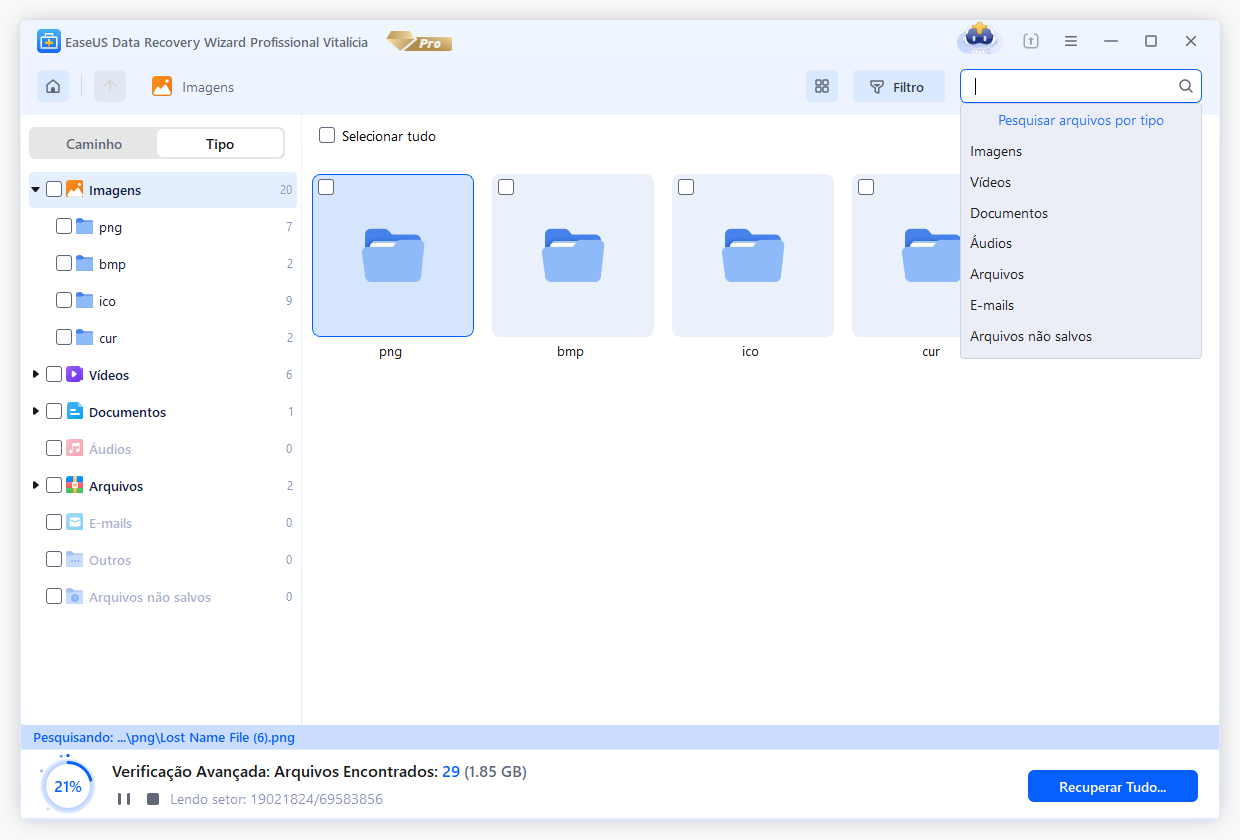
Passo 3. Visualize e recupere dados da partição perdida
Antes da recuperação, você pode visualizar o arquivo para ter certeza de que são os dados necessários. Escolha todos os arquivos necessários e clique em "Recuperar" para restaurá-los. Escolha um local de armazenamento (incluindo armazenamento em nuvem, como OneDrive, Google Drive, etc.) e clique em "Salvar" para salvar seus arquivos recuperados.
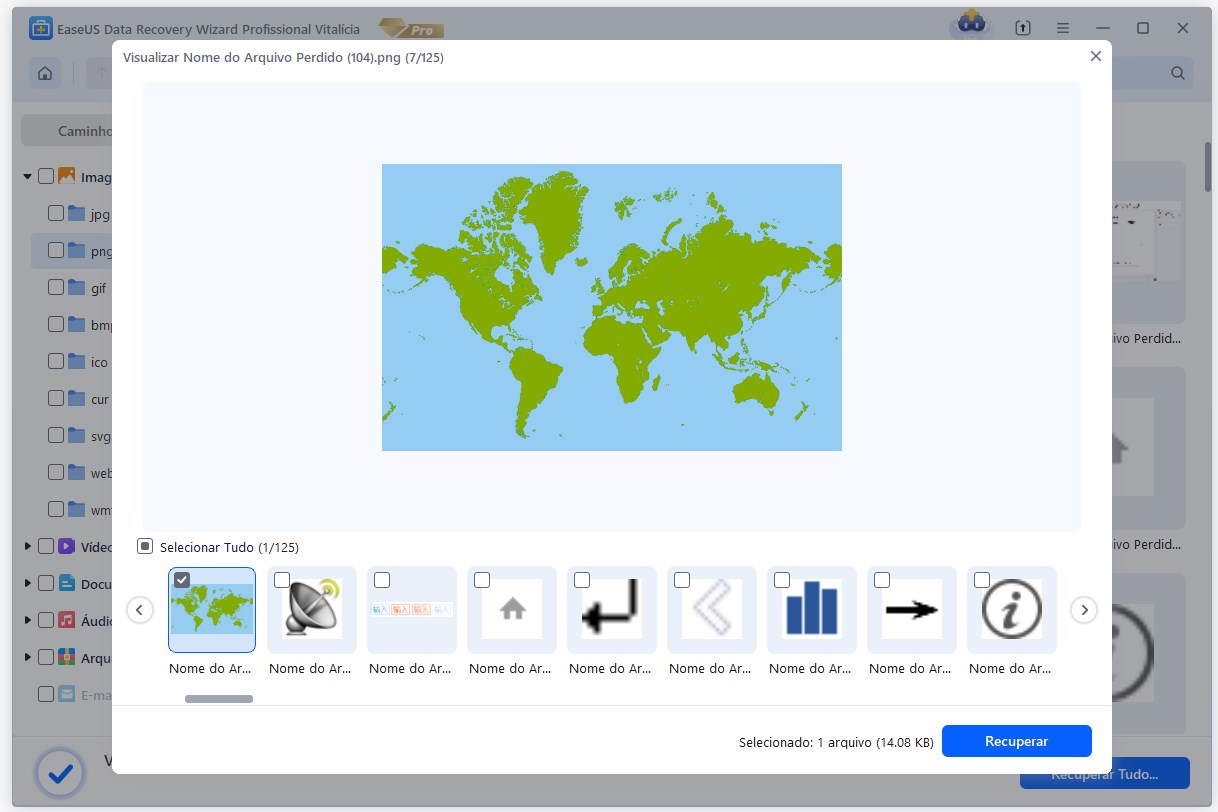
Cuidado: Salvar os arquivos na partição ou unidade de onde você está recuperando dados pode resultar em substituição de dados, o que resultará em uma perda permanente de dados!
Muitos usuários de PC comprovaram a eficácia da ferramenta. Se você estiver interessado na recuperação de arquivos, compartilhe no Facebook, Twitter, Instagram e outras plataformas de mídia social!
Parte 2. Como Recuperar Partição Deletada Linux no Windows
Em vez dos dados em si, às vezes as pessoas podem excluir por engano uma partição do disco rígido usando o Gerenciamento de Disco ou o software gerenciador de partição de terceiros, transformando uma partição em espaço vazio não alocado. Se for esse o caso e você deseja recuperar uma partição inteira junto com os dados - recuperação de partição Linux, acesse o outro produto da EaseUS chamado EaseUS Partition Recovery dessa vez.
Da mesma maneira, conecte o disco rígido do Linux ao computador com Windows 11/10/8.1/8/7/XP/Vista e siga o guia para recuperar disco Linux agora.
Passo 1. Execute o EaseUS Partition Recovery no seu PC.
Selecione o disco ou o dispositivo em que você perdeu as partições, clique em "Analisar" para continuar.
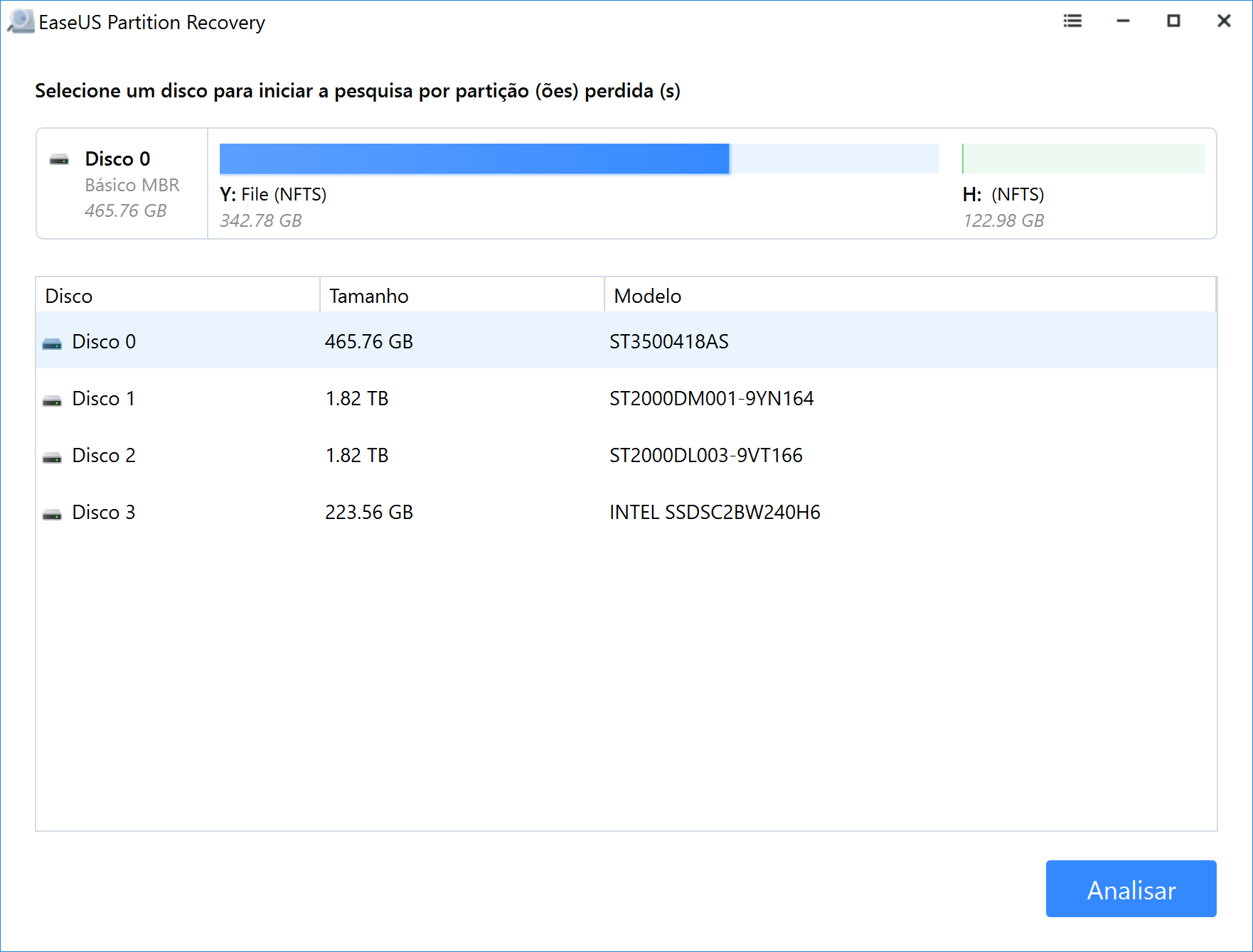
Passo 2. Aguarde a conclusão do processo de verificação.
Deixe o programa verificar o disco selecionado e encontre as partições perdidas.
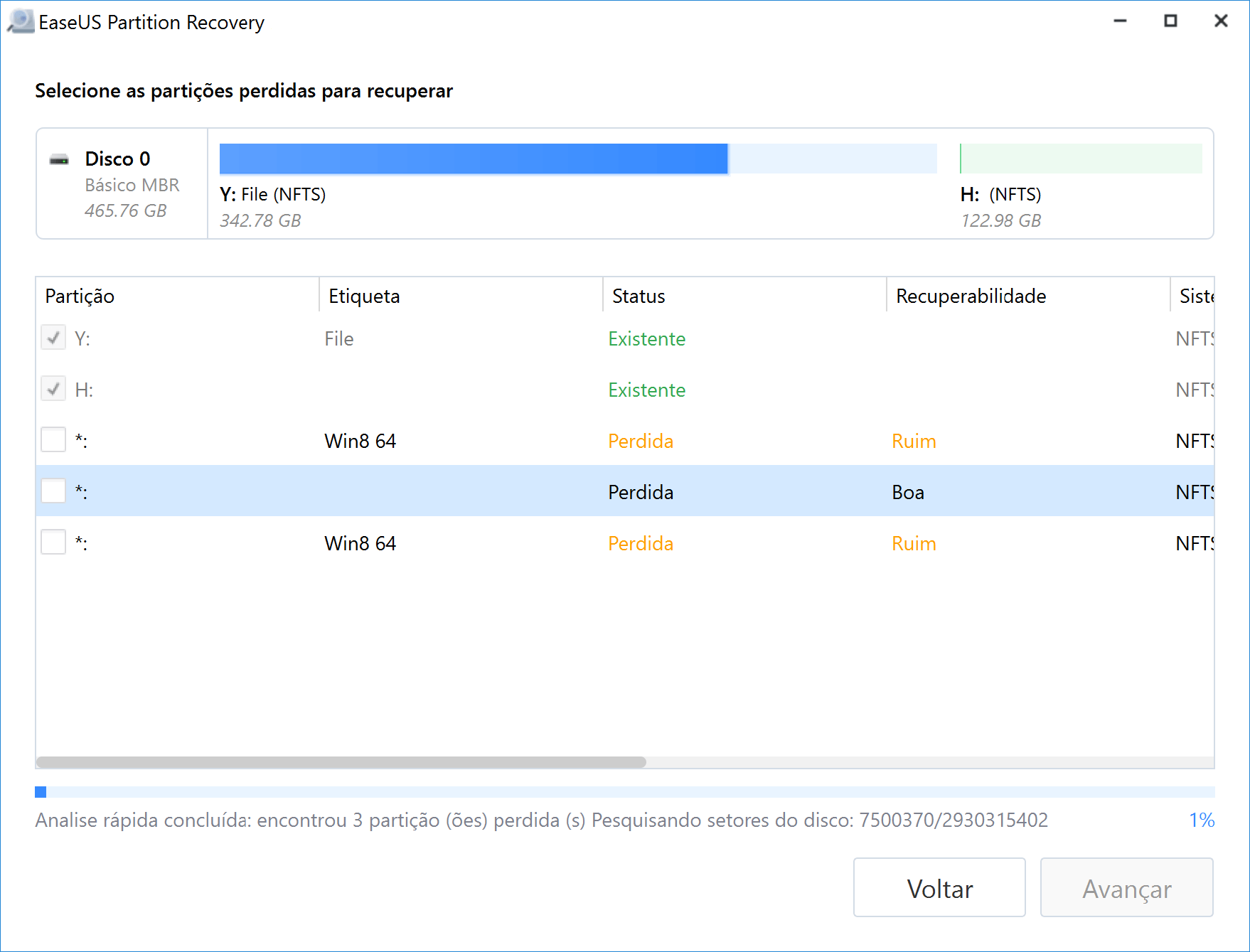
Passo 3. Visualize e restaure as partições perdidas.
Clique duas vezes na partição marcada como "Perdida" com capacidade de recuperação "Boa".
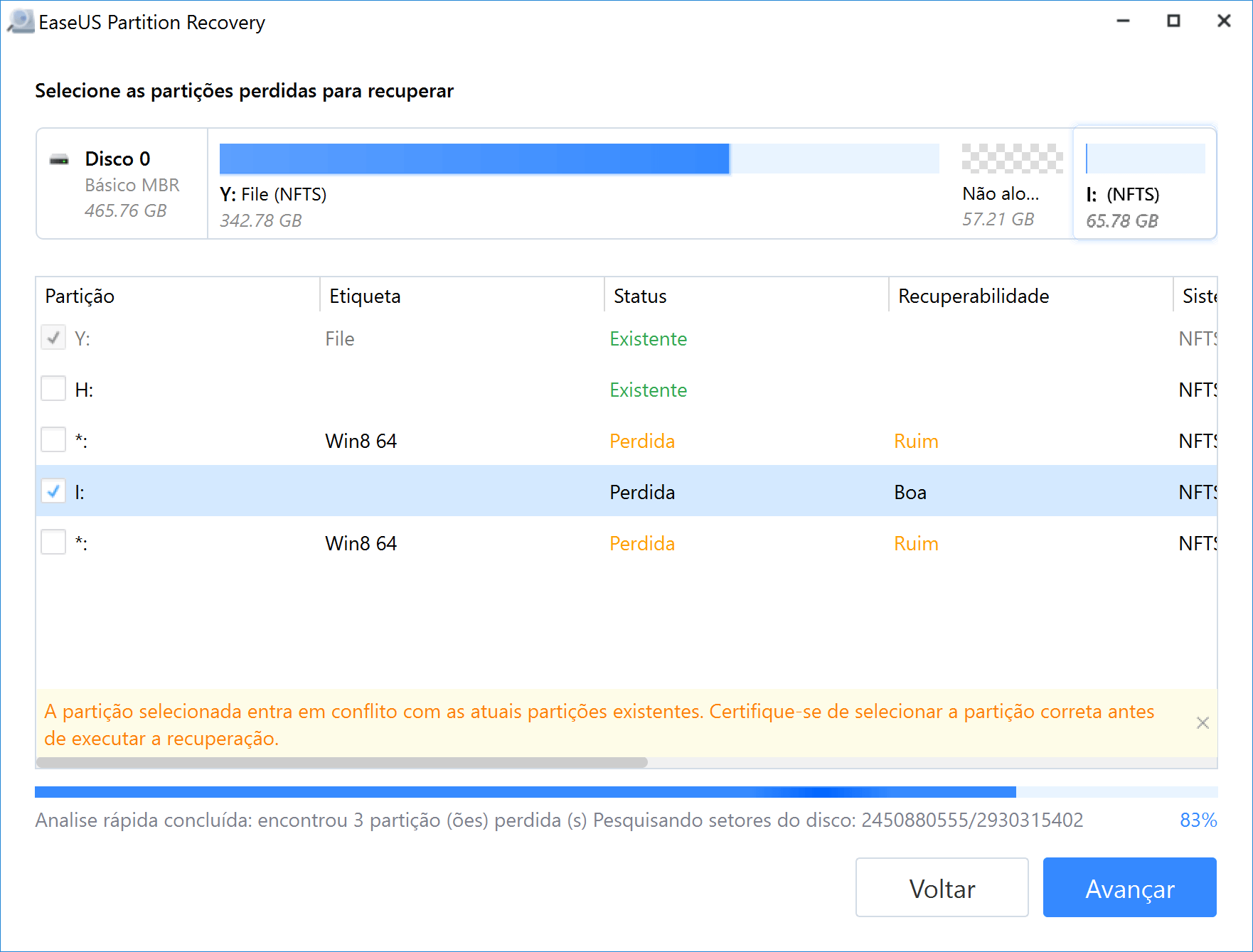
Visualize o conteúdo da partição perdida. Clique em "Sim" e clique em "Avançar" para começar a restaurar a partição perdida.
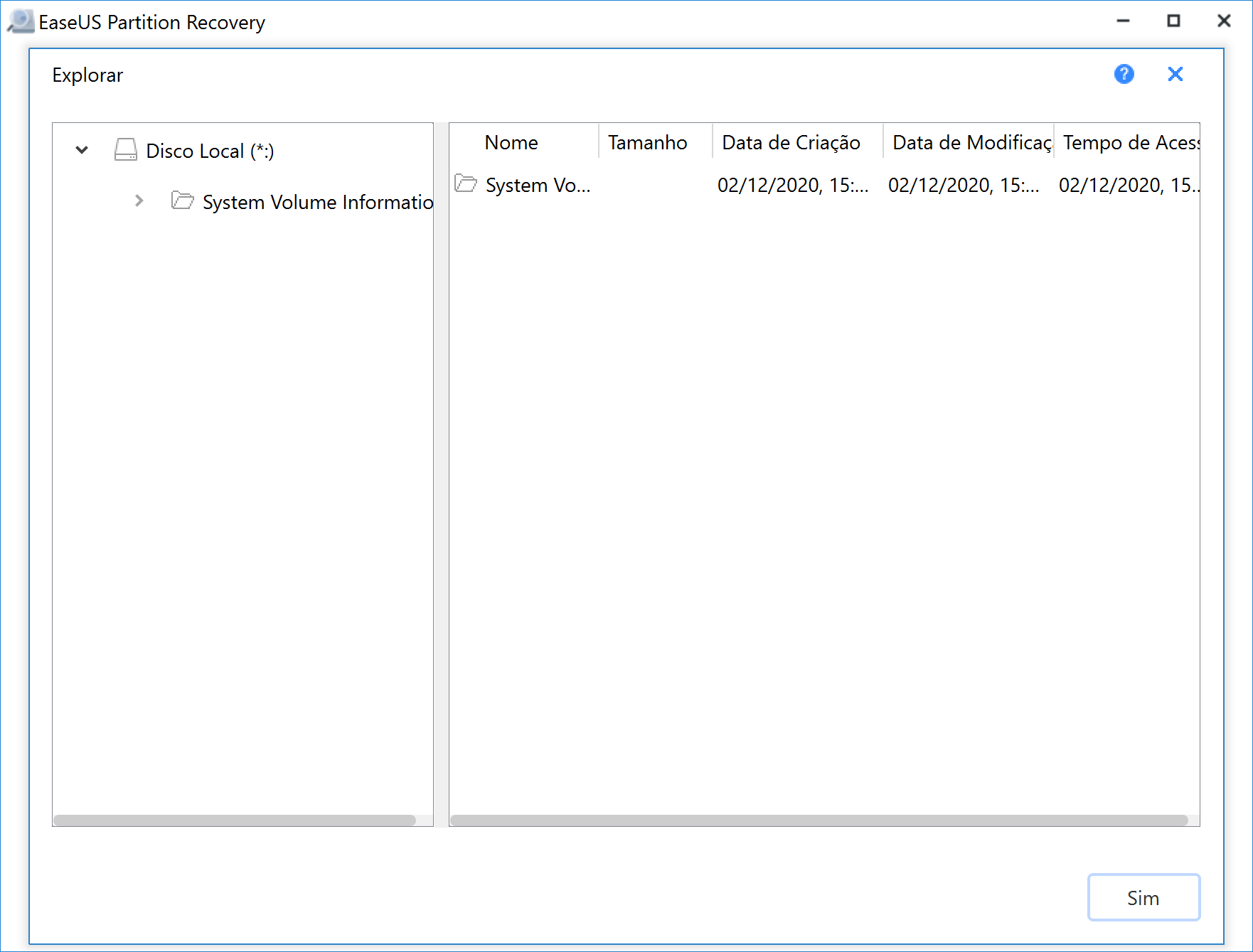
Passo 4. Clique em "Recuperar agora" para concluir o processo de recuperação da partição.
Nota: Se o programa avisar que há um conflito, faça primeiro o backup da partição listada com dados essenciais para um disco rígido externo. Em seguida, execute a operação final para restaurar sua partição perdida.
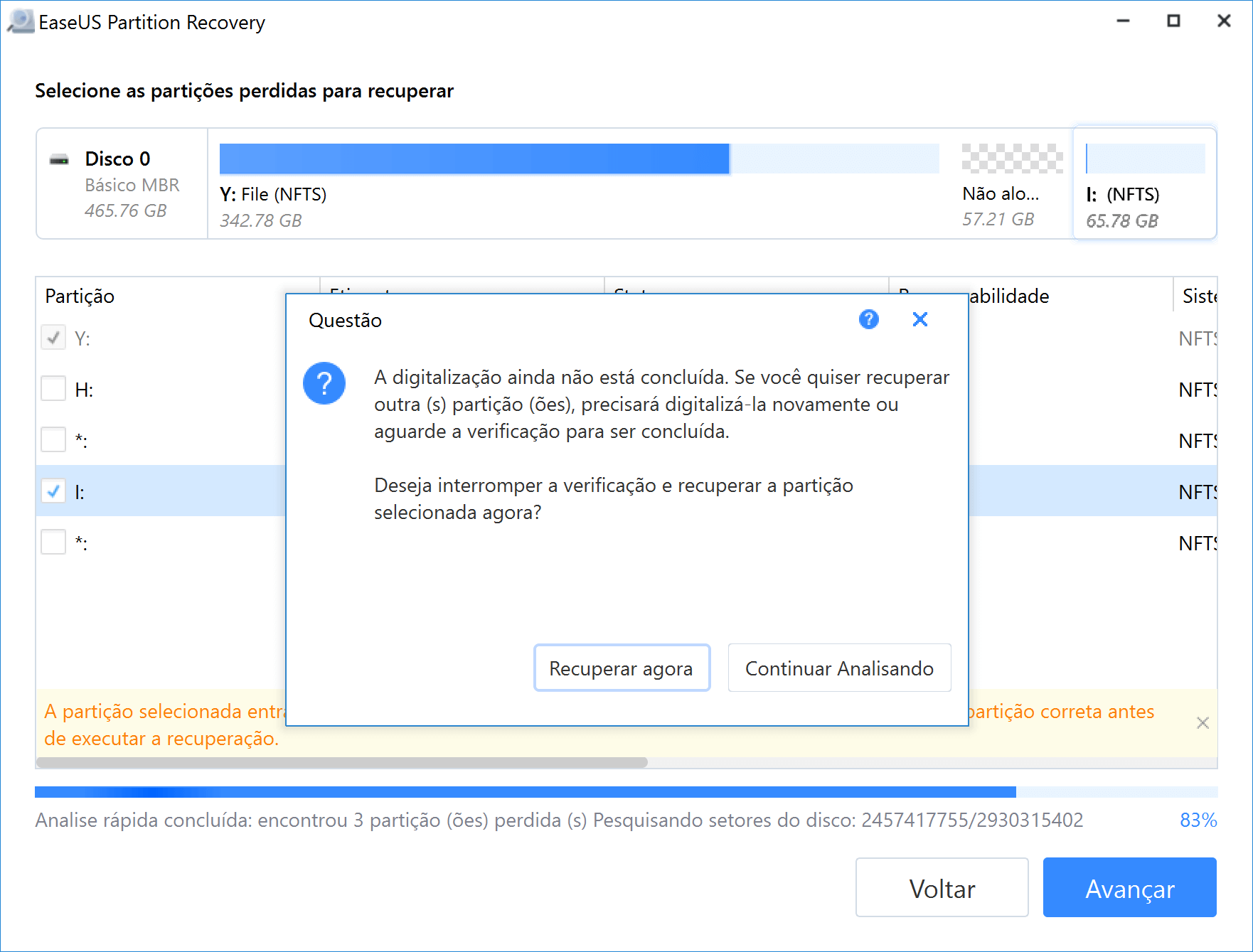
Leitura adicional - O que é o sistema de arquivos EXT2 ou EXT3
O EXT2 ou o segundo sistema de arquivos estendido é um sistema de arquivos para o kernel do Linux. Ele foi inicialmente projetado como um substituto para o sistema de arquivos estendido. É rápido o suficiente para ser usado como padrão de benchmarking. Sua principal desvantagem é que não é um sistema de arquivos de registro no diário. Seu sucessor, EXT3, é um sistema de arquivos de diário e é quase completamente compatível com EXT2.
O EXT3 ou o terceiro sistema de arquivos estendido é um sistema de arquivos de diário que está sendo cada vez mais utilizado entre os usuários do sistema operacional Linux. É o sistema de arquivos padrão para as distribuições Red Hat, Fedora e Debian Linux. Por que migrar do EXT2 para o EXT3? Quatro razões principais: disponibilidade, integridade dos dados, velocidade e transição fácil.
Embora seu desempenho e escalabilidade sejam menos atraentes do que muitos de seus concorrentes, como o ReiserFS e o XFS, ele possui a vantagem significativa, pois permite atualizações no local do popular sistema de arquivos EXT2 sem precisar fazer backup e restaurar dados.
O sistema de arquivos EXT3 adiciona, sobre seu antecessor:
- Um journal (diário)
- Índices de diretório da árvore H (árvore com hash)
- Tipos de arquivo no diretório
Sem eles, qualquer sistema de arquivos EXT3 também é um sistema de arquivos EXT2 válido. Isso permitiu que utilitários de manutenção de sistemas de arquivos bem testados e maduros (como fsck) para manter e reparar sistemas de arquivos EXT2 também sejam usados com o EXT3 sem grandes alterações. Também facilita a conversão entre os dois sistemas de arquivos (tanto para o EXT3 quanto para o EXT2).
Existem três níveis de registro no diário disponíveis na implementação Linux do EXT3:
- Journal (diário), em que os metadados e o conteúdo do arquivo são gravados antes de serem confirmados no sistema de arquivos principal. Isso melhora a confiabilidade com uma penalidade de desempenho, porque todos os dados precisam ser gravados duas vezes.
- Writeback, onde os metadados são registrados no diário, mas o conteúdo do arquivo não. Isso é mais rápido, mas apresenta o risco de gravações fora de ordem, onde, por exemplo, os arquivos anexados durante uma falha podem ganhar um pedaço de lixo na próxima montagem.
- Ordered (o default), assim como write-back, mas o conteúdo do arquivo é gravado à força nos arquivos de origem após os metadados associados, o que é um compromisso aceitável entre confiabilidade e desempenho, portanto esse é o padrão.
Conclusão
Reunimos dois utilitários de terceiros para executar a recuperação de partição Linux e a recuperação de dados EXT2/EXT3. A recuperação de dados Linux pode recuperar os arquivos que você excluiu acidentalmente. Também é capaz de restaurar arquivos corrompidos e pode recuperar as informações localizadas em uma unidade inacessível. Você sempre pode recuperar dados EXT com facilidade.
Perguntas frequentes sobre recuperação de partição Linux no Windows
Se ainda tiver dúvidas, você pode ler as perguntas frequentes:
Como faço para corrigir uma tabela de partição corrompida?
Para iniciar o processo de reparo da tabela de partição:
Passo 1. Clique com o botão direito em "Este PC/Meu Computador", selecione "Gerenciar" e entre em Gerenciamento de Disco.
Passo 2. Clique com o botão direito no disco que aparece como "Não inicializado" e selecione "Inicializar disco".
Passo 3. Escolha o estilo de partição desejado para o disco selecionado - MBR ou GPT, clique em “OK” para confirmar.
Posso recuperar dados da partição excluída?
Normalmente, quando uma partição é excluída, o sistema remove sua atribuição para aquele local no disco rígido, permitindo que aquela seção da memória seja substituída conforme necessário. Mas enquanto essa seção do disco permanecer intacta, você ainda terá a oportunidade de restaurar a partição usando um utilitário de recuperação.
Baixe e instale o software de recuperação de disco rígido EaseUS em seu computador e siga as etapas abaixo:
Passo 1. Inicie o EaseUS Data Recovery Wizard e verifique a unidade Ext2 ou Ext3.
Passo 2. Visualize os arquivos de partição Ext encontrados no resultado da verificação.
Passo 3. Recupere os dados encontrados da unidade Ext2 ou Ext3.
Como posso recuperar minha partição perdida gratuitamente?
Recuperando partição Linux no Windows:
Passo 1. Execute o EaseUS Partition Recovery em seu PC. Selecione o disco ou dispositivo onde você perdeu partições e clique em “Verificar” para continuar.
Passo 2. Deixe o programa verificar o disco selecionado e encontrar as partições perdidas.
Passo 3. Clique duas vezes na partição marcada como "Perdida" com capacidade de recuperação "Boa".
Passo 4. Clique em "Recuperar agora" para finalizar o processo de recuperação da partição.
O Windows 10 pode ler ext4?
O Ext4 ou Extended Files System versão 4 é o sistema de arquivos para Linux. Embora o Linux suporte NTFS, o Windows 10 não oferece suporte para Ext4. Portanto, a resposta à pergunta: o Windows 10 pode ler ext4 é - Não! Mas você pode usar software de terceiros para ler ext4 no Windows 10.
Artigos relacionados
-
Como Recuperar Partição Excluída Gratuitamente?
![Jacinta]() Jacinta 2025-09-26
Jacinta 2025-09-26
-
Como Recuperar Arquivos de Partição Excluída ou Perdida?
![Jacinta]() Jacinta 2025-09-26
Jacinta 2025-09-26
-
Como recuperar partição não formatada [Recuperação de partição RAW]
![Jacinta]() Jacinta 2025-09-26
Jacinta 2025-09-26
-
O Que é Disco GPT e Como Recuperar Arquivos de Partição GPT?
![Jacinta]() Jacinta 2025-09-26
Jacinta 2025-09-26
Prêmios e avaliações
![]()
"Recupere dados e arquivos já excluídos do seu Windows de maneira simples e rápida."
- Por Andrey José Aguiar
Leia mais >>

EaseUS Data Recovery Wizard
Poderoso software de recuperação de dados para recuperar arquivos em quase todos cenários de perda de dados no Windows e Mac.
Tamanho: 1,97MB
